mysql服务怎么开启 电脑怎么开启mysql服务
更新时间:2023-08-28 11:37:04作者:jhuang
不少用户不清楚如何启动数据库服务器,比如安装好mysql数据库之后,就要开启mysql服务才能使用,但是不懂mysql服务怎么开启,mysql数据库服务器的启动过程可能对一些初学者来说有些困惑,本文将向大家介绍windows电脑怎么开启mysql服务的方法。
方式一:通过服务的方式自动启动
1、右击“此电脑”,点击管理。
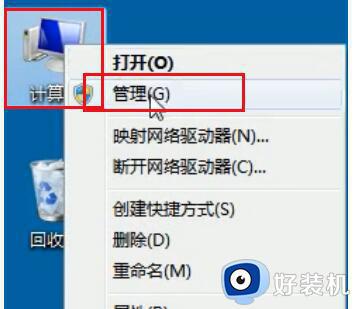
2、双击服务和应用程序。
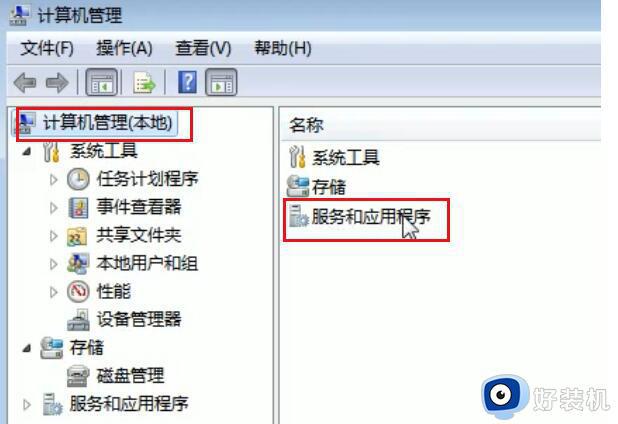
3、点击服务。
4、找到MySQL,可以看到启动类型是自动,即开机时就自动启动了。
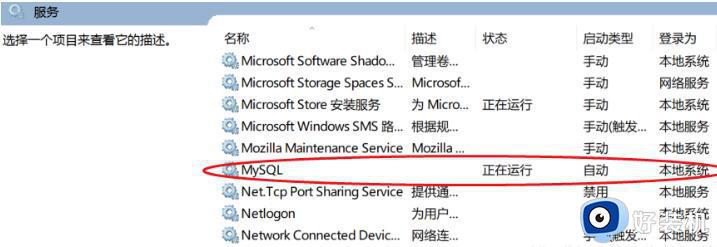
5、如果不希望自动启动,可以右键选择属性。
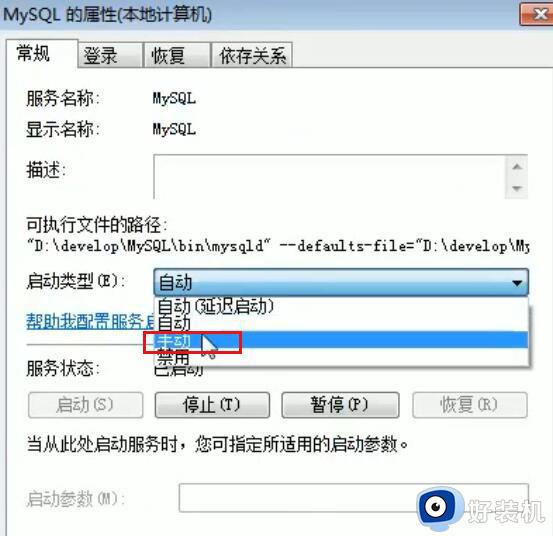
方式二:使用cmd窗口启动
1、按住WIN+ R,输入cmd,点击确定。
2、在cmd窗口输入services.msc,可以直接打开服务窗口。
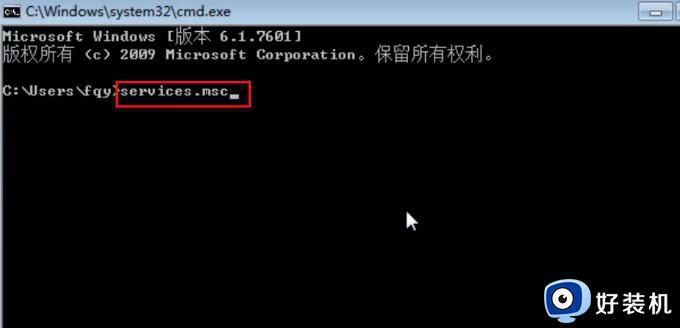
3、余下操作同方式一中的操作。
方式三:管理员打开cmd窗口
1、按住WIN + R或者直接搜索cmd,右击cmd程序(注意不是直接打开),选择以管理员身份运行。
2、在cmd窗口输入net stop mysql,系统会停止MySQL服务。其中,mysql是安装时的命名,如果没有更改,就是mysql,更改了就输入更改的名字。
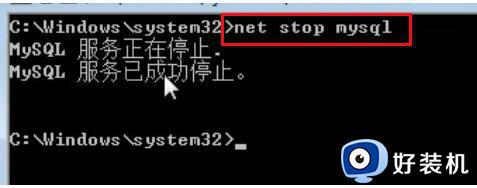
3、要想启动MySQL服务,则可以在cmd窗口输入net start mysql。显示下图椭圆框中的内容,则为启动成功。

以上是关于mysql服务怎么开启的所有内容,如果您还不了解,请按照小编的步骤进行操作,希望这些内容可以帮助到大家。
mysql服务怎么开启 电脑怎么开启mysql服务相关教程
- windows mysql卸载步骤 windows怎么卸载mysql
- 打印机服务怎么开启 电脑上的打印服务如何开启
- windows怎样启动mysql windows启动mysql的两种方法
- 怎样开启和关闭电脑音频服务 开启和关闭电脑音频服务操作方法
- bitlocker服务怎么开启 bitlocker drive encryption service服务开启方法
- window打开服务命令是什么 windows命令打开服务的方法
- windows firewall服务无法启动什么原因 windows firewall服务无法启动的解决方法
- 打印机服务怎么开启 如何打开打印机服务
- 怎么启动print spooler服务 电脑打开print spooler服务的方法
- 怎么开启Bonjour服务 快速开启Bonjour服务的图文教程
- 电脑无法播放mp4视频怎么办 电脑播放不了mp4格式视频如何解决
- 电脑文件如何彻底删除干净 电脑怎样彻底删除文件
- 电脑文件如何传到手机上面 怎么将电脑上的文件传到手机
- 电脑嗡嗡响声音很大怎么办 音箱电流声怎么消除嗡嗡声
- 电脑我的世界怎么下载?我的世界电脑版下载教程
- 电脑无法打开网页但是网络能用怎么回事 电脑有网但是打不开网页如何解决
电脑常见问题推荐
- 1 b660支持多少内存频率 b660主板支持内存频率多少
- 2 alt+tab不能直接切换怎么办 Alt+Tab不能正常切换窗口如何解决
- 3 vep格式用什么播放器 vep格式视频文件用什么软件打开
- 4 cad2022安装激活教程 cad2022如何安装并激活
- 5 电脑蓝屏无法正常启动怎么恢复?电脑蓝屏不能正常启动如何解决
- 6 nvidia geforce exerience出错怎么办 英伟达geforce experience错误代码如何解决
- 7 电脑为什么会自动安装一些垃圾软件 如何防止电脑自动安装流氓软件
- 8 creo3.0安装教程 creo3.0如何安装
- 9 cad左键选择不是矩形怎么办 CAD选择框不是矩形的解决方法
- 10 spooler服务自动关闭怎么办 Print Spooler服务总是自动停止如何处理
